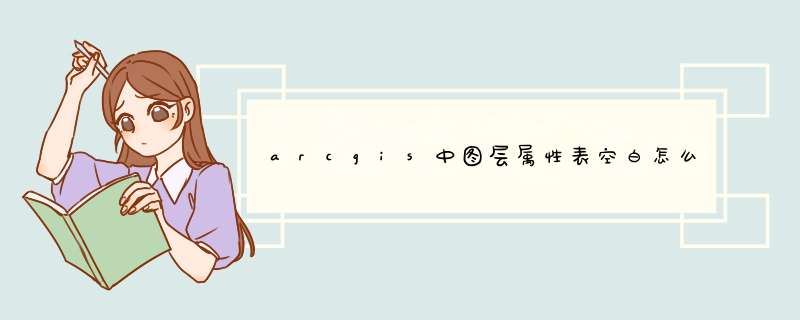
(2)打开ArcGIS,“自定义”——“样式管理器”——“色带”——“样式引用”——“将样式添加至列表”——在(1)找到的文件夹中,按自己需求选择样式(以上为中文版,英文版把上述步骤翻译过来即可),简易流程如下面三张图所示:
(3)进行正常使用即可;
(4)还可以自己创建色带,即在“样式引用”步骤中,选择创建新样式,然后随意,Arcgis帮助里有详细指南(不得不说,ArcGIS的帮助真的是帮助,太有帮助了,跟其它软件那些妖艳货色都不一样呢,建议多看多用)。
——————————————————————————————————
评论区的诸位,看看这样有没有帮助?
如果还是空白 *** 作不了,那可能是安装过程中出现了问题,我没遇到过,试试以下方法看有没有用:
1,重启安装程序,在里面选择“完整版”和“修复”
2,检查杀毒软件,看看有没有禁用什么ArcGIS的程序
3,检查许可证信息
在ArcGIS中,如果您想要为值为NoData的区域添加颜色,可以使用以下步骤:1. 将需要添加颜色的图层添加到ArcMap中,并打开图层属性
2. 选择“Symbology”选项卡,并将“Show”下拉菜单更改为“Unique Values”
3. 选择“Add All Values”以确保所有值都被包括进去。然后,为NoData值创建一个新的符号。
4. 在新建符号的"Label"字段中,输入"NoData"或其他您希望用来表示NoData值的文本。
5. 在“Color”选项卡下,选择您希望为NoData值设置的颜色。您可以选择一种预定义的颜色,也可以使用“More Colors”按钮创建自定义颜色。
6. 单击“OK”以关闭图层属性窗口并应用样式更改。现在,任何值为NoData的区域都将使用您所选颜色进行着色。
此方法仅用于为值为NoData的区域添加颜色。如果您希望为其他值添加颜色或将NoData值转换为其他值,请使用其他ArcGIS工具,如"Reclassify"、"Raster Calculator"等。
直接在符号化中选择已有的色带,或者根据自己的需要进行调整
打开ArcMap,点击”Customize”→“Style Manager”,打开样式管理器,如下图所示:
打开样式管理器之后,在d出的对话框中选择“Styles…”,在d出的对话框中选择底下的“Create New Styles…”,选择好保存路径,选择“确定”,如下图所示:
这时在色带管理器中会出现新的样式文件,在右侧选择色带“Color Ramps”,如下图所示:
双击打开色带之后,在右边空白处单击鼠标右键,选择“New”,在d出的四个选项中选择所需要的创建即可,这里以最后一个为例,如下图所示:
这时,就可根据所需进行色带颜色调整,如下图所示:
如果需要创建的色带里包含多种颜色的过渡(例如地面海拔高程需要绿色、黄色、红色、藏蓝色、白色),这样就需要创建多个色带然后拼接。这里回到第4步,选择“New”→“Mult-part Color Ramp”。在d出的新对话框中选择“New”,这时会在右下方d出四个选项(与第四步的四个选项相同),这里依然选择“Algorithmic Color Ramp”,如下图所示:
点击之后,系统就会显示一个色带,这时“Properties…”会显示可编辑,可以单击这里进行调整。调整完毕之后,会在“Color Ramps”框中显示一个色带,如果还需要再添加,再单击“Add”按钮,重复进行即可添加第二个色带。点击确定,完成色带编辑,如下图所示:
这时,在DEM图层上单击鼠标右键,选择“Properties…”,在d出的对话框中选择“Symbology”,在色带中就可以找到自己创建的那个了(或者可以在色带选择中单击鼠标右键,取消掉“Graphic View”,可以更加方便的找到自己的那条色带,如下图所示:
欢迎分享,转载请注明来源:内存溢出

 微信扫一扫
微信扫一扫
 支付宝扫一扫
支付宝扫一扫
评论列表(0条)